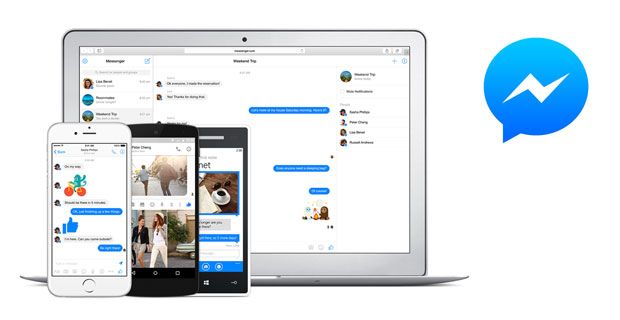Kadang kala ketika mencuba melancarkan aplikasi, anda mungkin mendapat mesej kesalahan Program tidak dapat dimulakan kerana VCRUNTIME140.dll tiada dari komputer anda . Ini boleh muncul dalam pelbagai aplikasi, bermula dari Skype hingga HP 3D DriveGuard (accelerometerst.exe).

mengapa skrin cetak tidak berfungsi
Contoh Program tidak dapat dimulakan kerana VCRUNTIME140.dll tiada dari komputer anda.Cuba pasang semula program untuk menyelesaikan masalah ini.
Nasib baik, terdapat banyak kaedah mudah untuk menyelesaikan masalah ini. Dalam artikel ini, kami akan membahas kaedah termudah dan paling berkesan untuk memastikan anda mempunyai VCRUNTIME140.dll di komputer anda. Ucapkan selamat tinggal kepada kesilapan sistem yang menjengkelkan dan terus gunakan aplikasi kegemaran anda dalam beberapa minit!
Punca biasa VCRUNTIME140.dll tiada ralat
Sama seperti kebanyakan masalah Windows 10 yang lain, masalah ini mempunyai banyak kemungkinan penyebab. Ini disebabkan sistemnya cukup besar dan kompleks - satu kesalahan boleh menyebabkan yang lain.
Petua : Semua kaedah dalam artikel ini dapat dilakukan oleh siapa saja, kerana panduan kami mudah diikuti dan tidak memerlukan pengalaman Windows 10 sebelumnya. Sekiranya anda mengenali sesiapa yang mengalami masalah dengan sistemnya, jangan lupa untuk mengesyorkan kami!
Kami dapat mengesan dan menyusun sebab yang paling biasa kerana VCRUNTIME140.dll hilang ralat menggunakan pangkalan pengguna aktif dan bermanfaat Windows 10.
program tidak dapat dimulakan kerana wldcore.dll hilang dari komputer anda
- Fail VCRUNTIME140.dll telah dihapus atau rosak . Penyebab utama ralat ini adalah hakikat bahawa fail .dll penting yang diperlukan oleh aplikasi dihapuskan. Tanpa fail itu, aplikasi yang anda coba gunakan tidak dapat dimulakan, jadi anda perlu memulihkannya atau memuat turunnya semula.
- Ralat yang diketahui dengan Creative Cloud dari Adobe . Adobe telah menangani masalah dengan Creative Cloud. Masalahnya bermula setelah mereka berpindah dari waktu runtuh Microsoft ke Visual C ++.
- Visual Studio 2015 fail rosak atau hilang . Fail VCRUNTIME140.dll berkaitan dengan Visual Studio 2015 . Mungkin hilang dari komputer anda atau telah rusak oleh aplikasi, sistem anda, atau perisian hasad.
- Sistem anda dijangkiti perisian hasad . Ada kemungkinan sistem anda telah dijangkiti virus atau perisian hasad. Akibatnya, VCRUNTIME140.dll mungkin rosak atau rosak.
- Fail sistem rosak. Fail sistem sering terdedah kepada kesalahan dan kerosakan, terutama setelah menetapkan semula Windows 10 atau berurusan dengan aplikasi yang berniat jahat.
Perlu diingat bahawa ini bukan semua penyebabnya, anda mungkin mengalami masalah yang unik. Walau bagaimanapun, kaedah kami di bahagian seterusnya pasti dapat membantu anda menyelesaikan ralat ini dengan mudah.
Sekarang kita telah melihat beberapa kemungkinan penyebabnya, inilah masanya untuk memulakan penyelesaian masalah. Kami mempunyai beberapa kaedah untuk mencuba mengenai mesej ralat yang menyusahkan ini, semuanya mudah dan mudah dilaksanakan.
Nota : Anda akan diminta untuk menggunakan akaun pentadbir untuk dapat melakukan semua langkah yang dijelaskan di bawah. Tidak mempunyai akses ke akaun pentadbir? Tonton video Global IT Resolution yang bertajuk Cara Membuat Akaun Pengguna Pentadbir Baru di Windows 10 .
Ikuti panduan kami dan hapuskan kesalahan ini untuk menggunakan semua aplikasi anda tanpa halangan!
Kaedah 1: Daftarkan semula fail VCRUNTIME140.dll
Anda boleh menggunakan Prompt Perintah untuk mendaftarkan semula fail .dll yang hilang, yang mungkin dapat menyelesaikan masalah anda. Untuk melakukan ini, ikuti langkah kami di bawah ini dan laksanakan perintah dengan cara yang betul.
- Tekan kekunci Windows + R pada papan kekunci anda untuk membuka utiliti Jalankan. Di sini, taip cmd ke medan input. Setelah selesai, tekan Ctrl + Shift + Enter kunci untuk melancarkan Prompt Perintah dengan kebenaran pentadbir.

- Sekiranya diminta, izinkan Prompt Perintah untuk membuat perubahan pada peranti anda dengan menekan Ya butang.
- Pertama, anda perlu membatalkan pendaftaran fail. Anda boleh melakukannya dengan menaip atau menyalin-menampal perintah seterusnya, kemudian menekan kekunci Enter: regsvr32 / u VCRUNTIME140.dll
- Selepas itu, anda perlu mendaftarkan semula fail tersebut. Ini dapat dilakukan dengan perintah berikut - pastikan untuk menekan Enter setelah anda memasukkannya: regsvr32 VCRUNTIME140.dll
- Tutup tetingkap Prompt Perintah dan cuba jalankan aplikasi yang bermasalah sekali lagi.
Kaedah 2: Jalankan Pemeriksa Fail Sistem (imbasan SFC)
The Pemeriksa Fail Sistem adalah alat yang tersedia di Windows 10 secara lalai. Ia juga dipanggil Imbasan SFC , dan ini adalah kaedah tercepat anda untuk memperbaiki fail sistem yang rosak dan masalah lain secara automatik.
Inilah cara menjalankannya.
- Tekan Windows + R kekunci pada papan kekunci anda untuk melancarkan utiliti Jalankan. Taipkan cmd dan tekan Ctrl + Shift + Enter . Ini akan membuka Prompt Perintah dengan izin pentadbiran.

- Sekiranya diminta, pastikan untuk melakukannya benarkan Prompt Perintah membuat perubahan pada peranti anda. Ini bermaksud bahawa anda mungkin memerlukan akaun pentadbir.
- Ketik perintah berikut dan tekan Enter: sfc / scannow

- Tunggu Pemeriksa Fail Sistem untuk menyelesaikan mengimbas komputer anda. Sekiranya terdapat kesilapan, anda akan dapat memperbaikinya secara automatik melalui perintah SFC itu sendiri, yang juga dapat memperbaiki kesalahan yang berkaitan.
Kaedah 3: Pasang semula Visual C ++ yang dapat diedarkan semula untuk Visual Studio 2015
Ramai profesional mengesyorkan untuk memasang semula Visual C ++ yang dapat diedarkan semula untuk Visual Studio 2015 apabila menghadapi masalah dengan fail .dll yang berkaitan dengannya. Ini dapat dilakukan dengan memuat turun fail yang sesuai terus dari Microsoft.
- Klik di sini untuk menavigasi ke laman muat turun Microsoft Visual C ++ rasmi yang dapat diedarkan semula. Di sini, pilih bahasa anda dan klik Muat turun butang.

- Anda akan melihat dua muat turun yang tersedia:
- Sekiranya anda mempunyai sistem 64-bit, pilih vc_redist.x64.exe .
- Sekiranya anda mempunyai sistem 32-bit, pilih vc_redist.x86.exe .
- Klik pada Seterusnya butang setelah memilih fail yang sesuai. Tunggu muat turun - ini mungkin mengambil masa lebih lama bergantung pada sambungan anda.

- Buka fail yang baru anda muat turun. Ini akan membawa anda ke wizard pemasang. Perkara pertama yang perlu anda lakukan ialah memeriksa Saya bersetuju dengan terma dan syarat lesen pilihan, kemudian klik Pasang butang.

- Tunggu proses pemasangan selesai. Anda mungkin diminta untuk menghidupkan semula komputer anda, kemudian menguji sama ada aplikasi yang anda hadapi dengan pekerjaan atau tidak.
Kaedah 4: Muat turun dan ganti fail VCRUNTIME140.dll yang hilang secara manual
Sekiranya anda hanya mempunyai ralat ini dengan aplikasi tertentu, anda boleh mencuba memuat turun secara manual dan meletakkan fail .dll yang hilang ke dalam direktori aplikasi. Ini dapat dilakukan dengan sederhana, tetapi hanya akan menyelesaikan ralat untuk satu aplikasi berbanding dengan penyelesaian seluruh sistem.
cara menguji mikrofon anda di windows 7
- Klik di sini untuk memuat turun VCRUNTIME140.dll fail dari DLL-Files. Pilih versi 64-bit atau 32-bit bergantung pada sistem anda.

- Anda akan memuat turun fail .zip, yang dapat dibuka dengan aplikasi sepertiWinRARdan7zip. Buka fail dan seret vcruntime140.dll ke dalam direktori pemasangan aplikasi yang bermasalah.

- Sekiranya diminta, pilih untuk ganti fail asal dalam folder tujuan.
- Periksa sama ada anda dapat menjalankan aplikasi yang bermasalah setelah mengganti fail VCRUNTIME140.dll secara manual. Sekiranya ya, anda boleh mengikuti langkah-langkah ini untuk setiap aplikasi yang mempunyai masalah dengan fail .dll yang sama hilang.
Kaedah 5: Kemas kini Windows 10 ke keluaran terbaru
Beberapa pengguna melaporkan bahawa hanya mengemas kini versi terbaru Windows 10 membuat kesilapan VCRUNTIME140.dll yang ada sekarang hilang. Sebagai bonus, anda mungkin mendapat akses ke ciri baru dan menarik, keselamatan yang lebih baik, dan pengoptimuman yang lebih banyak.
- Buka Tetapan aplikasi menggunakan menu Mula atau Windows + I jalan pintas papan kekunci.

- Klik pada Kemas kini & Keselamatan .

- Pada tab Windows Update, klik pada Menyemak kemas kini butang.

- Sekiranya kemas kini baru dijumpai, klik pada Pasang butang.
- Setelah sistem anda berjaya memasang kemas kini Windows 10 terbaru, anda mungkin dapat menggunakan aplikasi yang mengalami kesalahan VCRUNTIME140.dll.
Kaedah 6: Pasang semula aplikasi yang anda cuba jalankan
Sekiranya semuanya gagal, anda boleh cuba menyahpasang dan memasang semula aplikasi yang gagal dijalankan kerana ralat .dll. Ini dapat dilakukan dengan mudah.
- Buka Tetapan aplikasi menggunakan menu Mula atau Windows + I jalan pintas papan kekunci.

- Klik pada Aplikasi jubin.

- Cari aplikasi yang anda hadapi dan klik sekali untuk mengembangkan pilihan anda. Pilih Nyahpasang pilihan dan ikuti arahan di skrin.

- Muat turun semula perisian dan pasangkannya dari laman web rasmi. Anda mungkin dapat menjalankannya setelah proses pemasangan semula selesai.
Kami berharap dengan mengikuti panduan kami, anda dapat menyelesaikannya VCRUNTIME140.dll tiada ralat pada Windows 10. Anda seharusnya dapat menggunakan aplikasi kegemaran anda tanpa kesalahan yang menghalang anda melancarkannya setiap masa.
Sekiranya anda mencari syarikat perisian yang boleh anda percayai kerana integriti dan amalan perniagaannya yang jujur, jangan mencari lebih jauh daripada . Kami adalah Rakan Bertauliah Microsoft dan Perniagaan Terakreditasi BBB yang peduli untuk membawa pelanggan kami pengalaman yang boleh dipercayai dan memuaskan pada produk perisian yang mereka perlukan. Kami akan bersama anda sebelum, semasa, dan selepas semua penjualan.